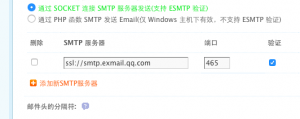这个问题很有意思,说起来还是由于可恶的GFW. 我目前使用一台阿里云华南的服务器来服务国内客户,然后用一台阿里云HKB 的服务器 + CDN 来服务国外客户. 但是郁闷的是,HKB 的服务器,nginx运行一会就回出现502 bad gateway,但是把HKB 的业务放在其他的服务商那里,就不会出现这个问题, 而且如果你不是用80端口,也不会出现这个问题
这个debug了将近一个星期才猛然间意识到,这也许是因为GFW 和阿里云盾的敏感词过滤系统,强制TCP 触发RST标志,造成502 connection reset
目前看来唯一的办法就是上https, 也就是说要secure data transfer between nginx and its upstream。。。我发现对我来说,还是英语描述比较完整
在这种情况下,nginx 的 upstream 要是用https, 但是因为只是作为内部数据传输,因此可以不用去买SSL证书,直接用self signed 的证书就可以了.
nginx 的官方,有一篇比较权威的教程:
https://www.nginx.com/resources/admin-guide/nginx-https-upstreams/
但是说实话,这个比较复杂,用的是SSL 的双面认证,类似于国内的网上银行的验证方式,而对于我们这种情况,只需要单向认证就可以了. 也就是说只需要在 后端的nginx 的服务器上安装自签发的SSL证书即可,前端nginx 配置调整为proxy_pass https.
关于如何给nginx安装自签发的ssl 证书,国内的教程也比较多,但是大部分都是先自建CA key crt,再签发,比较麻烦, 类似于这样:
http://blog.creke.net/762.html
这样做比较适合双向SSL认证
一个简单的方式可以借助下面的blog提到的方式:
http://blog.topspeedsnail.com/archives/3768
下面简单说下:
现在很多网站都使用https进行加密通讯及对网络服务器身份的鉴定。这遍文章介绍怎么在Nginx web服务上设置自签名SSL证书。由于不是由权威机构发布的证书,它(自签名证书)不能确认网络服务器身份,但是它可以对通信进行加密。
自签名证书适合个人或公司内部使用,如果要对外提供web服务,最好购买权威机构发布的证书。在github上有一个项目叫Let’s Encrypt,可以使用它签发免费的证书,并且大多数web浏览器都信任它。
创建SSL证书
我们可以创建一个目录用来存放所有SSL相关文件,在/etc/nginx下创建:
sudo mkdir /etc/nginx/ssl
创建 SSL密钥和证书文件:
$ sudo openssl req -x509 -nodes -days 365 -newkey rsa:2048 -keyout /etc/nginx/ssl/nginx.key -out /etc/nginx/ssl/nginx.crt
我们来看一看上面命令各个选项的意思:
openssl:这是创建和管理OpenSSL密钥、证书和其它文件的命令行工具
req:指定使用X.509证书签名要求(CSR)
-x509:创建自签名证书,而不生成签名请求
-nodes:证书不使用密码,我们需要Nginx能直接读取文件,在重启Nginx时,不用输入密码
-days 365::证书的有效时间,这里是一年
-newkey rsa:2048:同时生成一个新证书和新密钥,RSA密钥长度:2048位
-keyout:密钥生成的路径
-out:证书生成的路径
执行上面命令,需要回答一系列问题。其中,最重要的一个问题是Common Name (e.g. server FQDN or YOUR name),输入你的域名。这里可以使用泛解析. 如果没有域名的话,使用ip地址。
这样就会生产key 和 crt
一个简单的nginx配置例子:
server {
listen 80 default_server;
listen [::]:80 default_server ipv6only=on;
listen 443 ssl;
root /usr/share/nginx/html;
index index.html index.htm;
server_name your_domain.com;
ssl_certificate /etc/nginx/ssl/nginx.crt;
ssl_certificate_key /etc/nginx/ssl/nginx.key;
location / {
try_files $uri $uri/ =404;
}
}